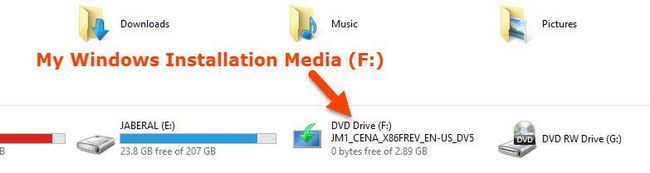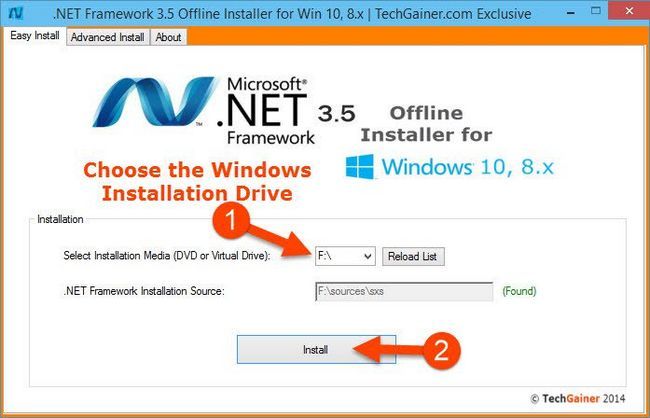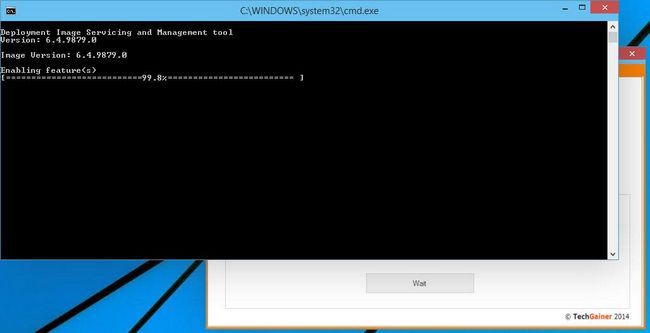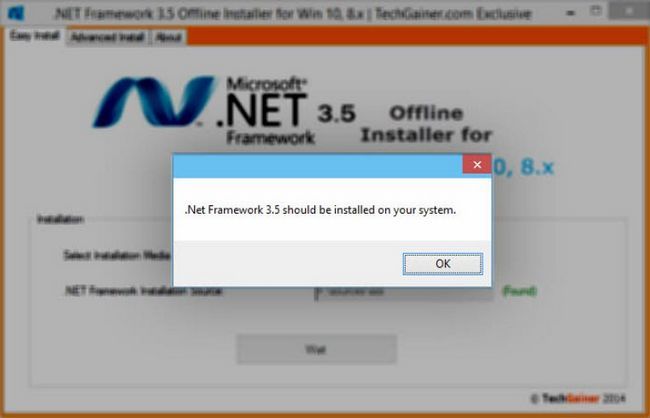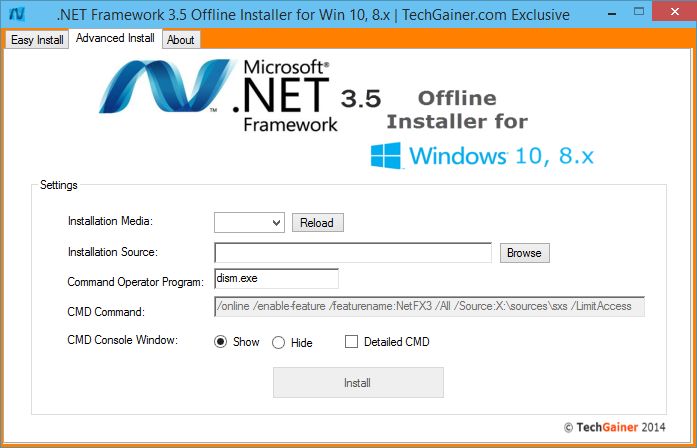Applications Windows developpees dans .NET Framework 3.5 ou versions inferieures comme 3.0 ou 2.0 necessite .NET Framework pertinente installe ou active sur Windows pour fonctionner correctement. A partir de Windows 8, .NET 4.0 est deja une partie de l'OS et ne necessitent pas l'installation manuelle a l'exception des mises a jour.
Mais si vous voulez executer un logiciel qui est programme en .NET 3.5 sur Windows 10 ou 8, vous devez installer .NET 3.5 sur le systeme. Sans elle, vous ne pouvez pas executer le logiciel. Pour activer ou installer .NET Framework 3.5 sur Windows 10 et 8 vous avez besoin d'installer de «Windows activer ou desactiver des fonctionnalites utilite». Et cela va vous demander d'installer en telechargeant - qui necessite une connexion internet.
Si vous etes sur un PC qui ne sont pas connectes a l'Internet, ou si vous avez une bande passante limitee, vous trouverez peut-etre des difficultes a installer cette facon. Heureusement .NET Framework 3.5 packages d'installation sont inclus dans Windows 8 et 10 configurations et vous pouvez utiliser une commande DOS dans la fenetre de la console CMD hors ligne installer .NET 3.5 sur votre systeme. En supposant que votre support d'installation Windows 10/8 est F :, qui suit est la commande CMD, vous devez utiliser pour install.NET Framework 3.5 sans connexion internet:
Dism.exe / ligne / enable-fonction / featurename: NetFX3 / source: F: sources SxS / LimitAccess
Ceci est une methode manuelle et vous pouvez faire des erreurs tout en tapant sur cette console. C'est pourquoi Je fis un outil portatif simple, nomme .NET Framework 3.5 installation hors ligne qui peut automatiquement installer .NET 3.5 a partir de votre media d'installation de Windows existante 10/8 pour vous. Cela rend l'utilisation de la la commande ci-dessus je l'ai montre.
Comment faire pour utiliser .NET Framework 3.5 installation hors ligne
- Inserez l'installation de Windows DVD (ou si avoir le fichier ISO, a droite; cliquez dessus et Mont). Maintenant la caisse Lettre de lecteur.
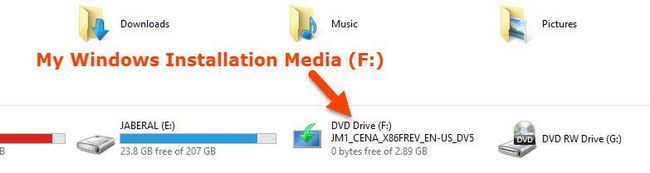
- Run .NET Framework 3.5 installation hors ligne.
- Sous Easy Install onglet, choisir le lecteur dans le menu deroulant de selection de medias. Si le programme trouve la source, il dirait, "introuvable". Cliquer sur Installer bouton, puis
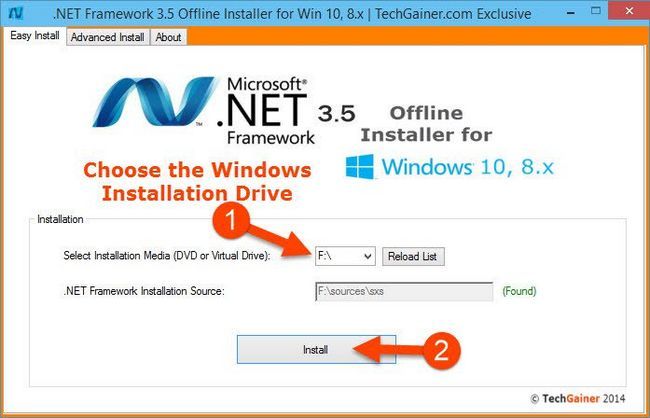
- Une fenetre de console CMD se deroulera pour vous montrer le progres.
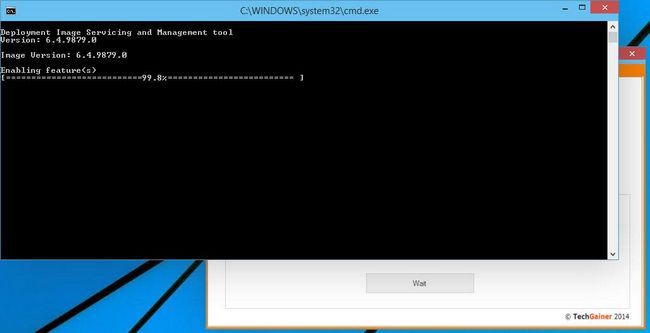
- Une fois l'installation terminee, il se fermera automatiquement et vous montrer un message de reussite.
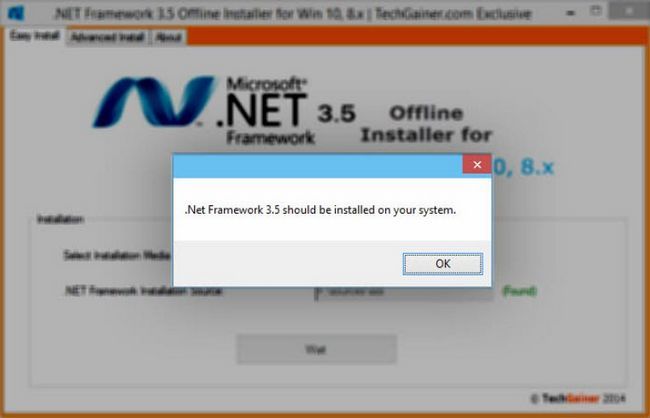
- C'est tout.
Options avancees
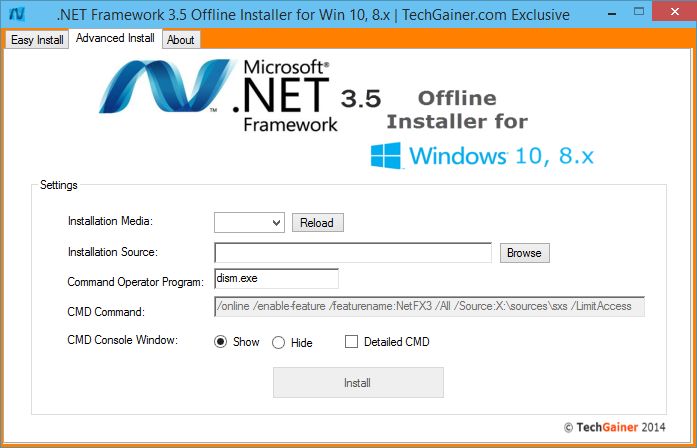
Je me suis fait un onglet Avance Installez que vous pouvez utiliser pour deboguer ou de controler les commandes. Mais la plupart des utilisateurs devraient utiliser l'onglet Installation facile.
Vous pouvez me laisser des commentaires si vous rencontrez un probleme avec l'outil.
[Telecharger .NET Framework 3.5 installation hors ligne]
A propos Auteur
 Comment faire pour sauvegarder la vapeur pour installation future deconnecte
Comment faire pour sauvegarder la vapeur pour installation future deconnecte
La vapeur est l'une des plateformes les plus populaires pour les jeux multijoueurs en ligne ou les joueurs et les jeux se connectent ensemble. Pour jouer a un jeu qui est disponible sur Steam, vous devez installer le logiciel client Steam sur…
 Liens directs de telechargement de Windows hors connexion 8.1 Update 1 fichiers (officiel)
Liens directs de telechargement de Windows hors connexion 8.1 Update 1 fichiers (officiel)
Aujourd'hui, Microsoft a publie une mise a jour majeure du nom de "Mise a jour 1 de # 8243- pour Windows 8.1 qui rend pour clavier et souris PC bases conviviale. Vous devriez etre en mesure d'installer automatiquement la mise a jour 1 en…
 Comment installer des fenetres et ubuntu sur un seul PC
Comment installer des fenetres et ubuntu sur un seul PC
De nos jours, il est courant d'utiliser plusieurs systemes d'exploitation differents sur une meme machine. Il ya beaucoup de raisons differentes pour ce y compris le fait que certaines taches informatiques sont mieux executees sur une…
 Comment installer Windows 10 sur mac
Comment installer Windows 10 sur mac
Tout le monde est d'anticiper le lancement complet de Windows 10, qui devrait etre publie plus tard cette annee. Pendant ce temps, l'apercu technique de Windows 10 est en cours d'execution, mais il est prevu d'arriver a une extremite par…
 Fenetre 10 telechargement gratuit et des lignes directrices pour installer
Fenetre 10 telechargement gratuit et des lignes directrices pour installer
Microsoft a lance son systeme d'exploitation fenetre 10 le 30 Septembre, 2014. Depuis des critiques mitigees, elle a recu de la communaute d'affaires ainsi que les utilisateurs prives.Ce systeme d'exploitation a ete introduit lors de la…
 Comment faire fonctionner Windows 10 sur mac avec VirtualBox pour Mac OS X
Comment faire fonctionner Windows 10 sur mac avec VirtualBox pour Mac OS X
Bien que Windows et Apple sont deux rivaux bien connus quand il vient a OS, mais il ya des facons de combiner ces deux et mettre fin a la rivalite, au moins a votre fin. Comme les titres suggere, vous pouvez maintenant executer Microsoft…
 Exigences du systeme et la facon d'installer - 10 de Windows
Exigences du systeme et la facon d'installer - 10 de Windows
Windows 10 est le dernier systeme d'exploitation de Microsoft, celui qui est cense unir tous les produits Microsoft.Peu importe si vous avez un smartphone, PC de bureau, une tablette ou un ordinateur portable, des applications et des programmes…
 Comment pouvez-vous telecharger adobe flash player pour votre Mac et Windows OS?
Comment pouvez-vous telecharger adobe flash player pour votre Mac et Windows OS?
Au fil des ans, notre besoin de Adobe Flash Player est devenu un must.Il ya quelques annees, ce joueur etait pas si important. Cependant, il est venu a etre le plus important aujourd'hui. Si votre systeme fonctionne lentement ou sur commande ou…
 Comment installer microsoft windows 10 os - telechargement gratuit dernieres fonctionnalites
Comment installer microsoft windows 10 os - telechargement gratuit dernieres fonctionnalites
Windows 10 est ici et il ya beaucoup de Windows 7, 8 ou 8.1 les utilisateurs qui veulent mettre a jour, pour profiter des nouvelles fonctionnalites que ce systeme d'exploitation est livre avec. Microsoft a ramene le bouton Demarrer qui a ete…
 Comment telecharger et installer Adobe flash player 16 gratuitement
Comment telecharger et installer Adobe flash player 16 gratuitement
Adobe Flash Player est en train de devenir un freeware tres utile d'Adobe Systems qui gagne en popularite immense partout dans le monde.Il est donc pas etonnant que les developpeurs de chez Adobe travaillent en permanence sur les versions…
 Bluestacks deconnecte sans installation sur Windows XP, 7 et 8
Bluestacks deconnecte sans installation sur Windows XP, 7 et 8
BlueStacks est l'un des emulateurs Android les plus populaires la-bas. Il est devenu tres apprecie juste apres sa sortie, car de nos jours de plus en plus d'utilisateurs veulent jouer leurs jeux Android preferees sur leurs…
 Google magasin de jeu telechargement gratuit 5.4.11 derniere apk et installation manuelle methodes
Google magasin de jeu telechargement gratuit 5.4.11 derniere apk et installation manuelle methodes
La plupart des appareils Android a etre installe avec l'application Google Play Store, qui est le moyen le plus facile pour acceder a la place du marche Android, d'ou les utilisateurs peuvent telecharger des applications, jeux, livres,…
 Telecharger Chrome Canary derniere installation hors ligne (32-bit et 64-bit)
Telecharger Chrome Canary derniere installation hors ligne (32-bit et 64-bit)
Si vous ne savez pas ce que Chrome Canary est, Chrome Canary a la plupart des dernieres fonctionnalites de Chrome et a le plus grand nombre de version dans un temps donne. Google Chrome libere en quatre versions differentes: Stable, Beta, Dev…
 Google Chrome derniere installation hors ligne directe lien telechargement
Google Chrome derniere installation hors ligne directe lien telechargement
Aujourd'hui Chrome le navigateur de Google est devenu le navigateur le plus populaire web apres Mozilla Firefox. Cependant, lorsque nous essayons de telecharger derniere mise a jour stable de Google Chrome navigateur a partir du site…
 Comment installer Google Chrome a un emplacement personnalise sur pc
Comment installer Google Chrome a un emplacement personnalise sur pc
Normalement, Google Chrome ne peut pas etre installe sur autre lecteur ou repertoire car il installe lui-meme sur un emplacement par defaut, peu importe que vous avez telecharge un installateur web ou installation autonome complete! Mais il…
 Skype complet pour l'installation de Windows deconnecte liens de telechargement direct
Skype complet pour l'installation de Windows deconnecte liens de telechargement direct
Il est tres irritant quand un site Web nous envoie installateur en ligne. Parce que un installateur en ligne est un peu la taille du programme qui necessite connexion Internet a installer completement le logiciel sur l'ordinateur principal.…